Skapa ett schemalagt jobb i Windows 11

Vill du automatisera alla dina personliga och professionella uppgifter på en Windows 11-dator? Lär dig här hur du skapar uppgifter i Windows Task Scheduler.
Även om streaming online är det bekvämaste sättet att titta på film, men det skadar väl inte att ha en påtaglig kopia av dina favoritfilmer eller -videor som reserv, eller hur? Än idag finns det flera personer som gillar att behålla sin filmsamling i en gammaldags analog plattform. Vissa människor föredrar fortfarande att överraska sina vänner på sin födelsedag med hemmagjorda videor och bildspel på en inspelad DVD.
Om du vill känna de gamla goda dagarna och njuta av dina favoritfilmer på en större TV-skärm med din DVD-spelare, lär dig:

Hur bränner man video till DVD?
Även om dela videor via webben och andra plattformar är det snabbaste sättet, men ibland är det användbart att bränna en video till en DVD. För att bränna video till DVD, ha följande saker till hands: En tom DVD-skiva, din favoritvideo att bränna och en idealisk programvara för DVD Creator eller DVD-brännare.
För ändamålet använder vi Wondershare DVD Creator , det är ett av de mest populära och pålitliga alternativen för att bränna videor till alla format: DVD/ISO/Blu-ray DVD.
Wondershare DVD Creator – Den bästa programvaran för DVD-brännare och videoredigerare
Wondershare DVD Creator är ett kraftfullt DVD-brännarprogram tillgängligt för både Windows och Mac. Du kan använda verktyget för att bränna HD-videor och bilder till DVD. Den stöder flera videoformat inklusive M4V, MP3, AVCHD och bildfilformat, GIF, JPEG, PNG och TIF. Programvaran kommer också med inbyggd videoredigerare som låter användare trimma, beskära, förbättra videokvaliteten, lägga till undertexter, vattenstämpel och mycket mer.
Inte bara detta, om du vill bränna musik till en CD på ett enkelt sätt, är Wondershare DVD Creator det bästa valet. Denna DVD-brännare/CD-brännare har också hundratals statiska och dynamiska DVD-mallar för olika teman. Dessutom kan du anpassa bakgrundsresultat, bild, titel, miniatyrbild och mycket mer, allt från en instrumentpanel. Fullpackad med så många funktioner och funktioner, är inte Wondershare DVD Creator den bästa programvaran för DVD-bränning?
Läs också:-
11 bästa videokonverteringsprogramvaran för Windows 10,... Videokonvertering är inte längre en komplex uppgift. Här är de 11 bästa videokonverteringsprogramvaran för Windows 10, 7...
Hur man använder Wondershare DVD Creator för att bränna videor till DVD?
Wondershare är en dedikerad DVD Creator/Burner-programvara designad för både Windows och Mac. Du kan snabbt ladda ner verktyget för att bränna alla typer av videor till DVD som kan spelas på vilken DVD-spelare som helst. Du kan använda valfritt Windows 10/8/7/XP/Vista OS för att använda verktyget.
STEG 1- Ladda ner och installera denna DVD/CD-brännare på ditt Windows-system.
STEG 2- Starta Wondershare DVD Creator och utför flera åtgärder som Skapa en DVD-videoskiva, Skapa Blu-ray-skiva, bränn CD-skivor, gör bildspel, redigera videor och mycket mer.
Om du letar efter en omedelbar video-till-DVD-bränningsfunktion, erbjuder den också ett One-Click to Burn DVD-skiva-alternativ.
STEG 3- Om du vill bränna din video till DVD, redigera den och tillämpa mallar på den samtidigt. Använd alternativet Skapa en DVD-videoskiva .
STEG 4- Klicka på ikonen (+) under källfliken. DVD Creator stöder filformaten MP4, AVI, MKV, MOV och mer. Du kan också använda dra & släpp-funktionen för att lägga till önskade videor.
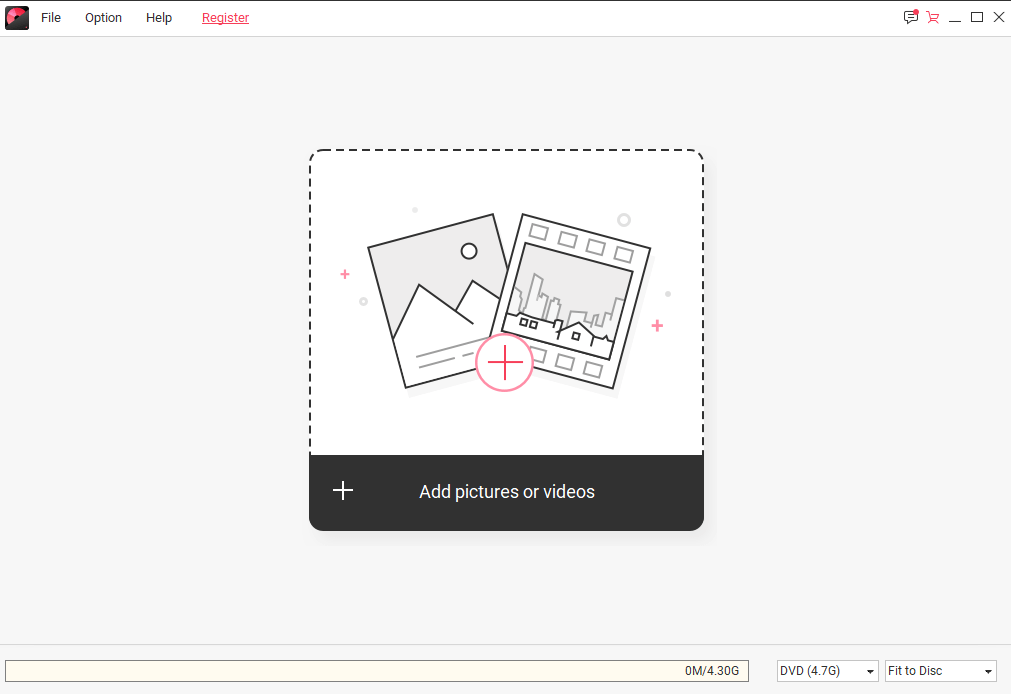
STEG 5- När din video har lagts till kan du välja att lägga till titel och ändra kvaliteten på klippet.
För att ytterligare redigera videon, klicka på den pennliknande ikonen för att öppna videoredigeringsfönstret. Du kan beskära videon, trimma, lägga till vattenstämpel, tillämpa effekter, etc. för att förvandla ditt videoklipp. När du är klar klickar du på OK för att spara.
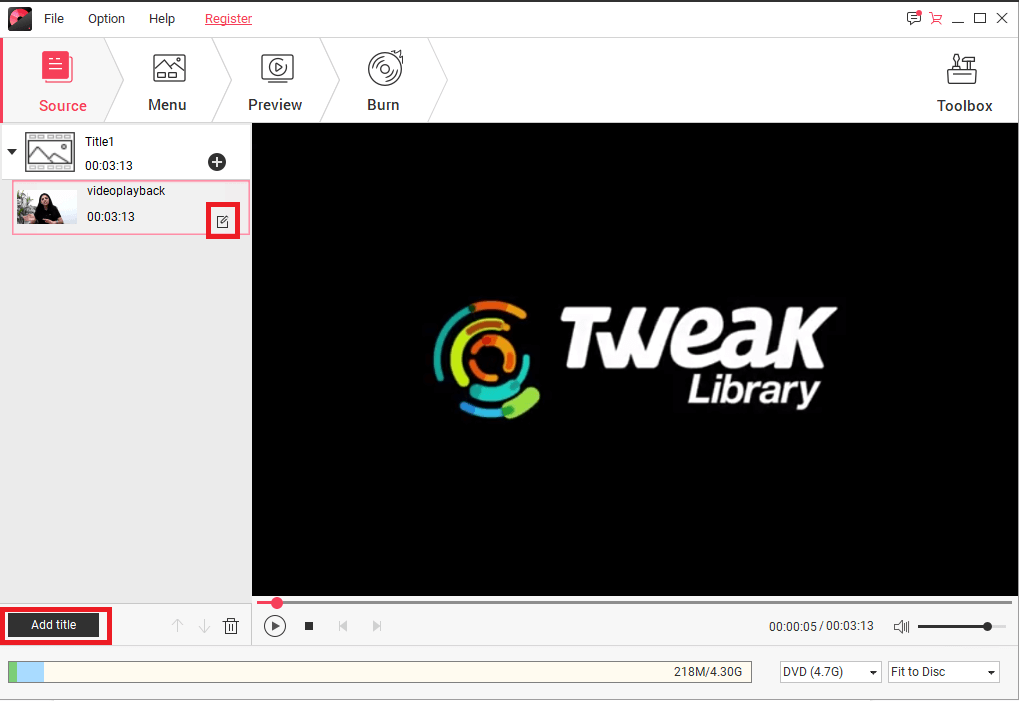
STEG 6- Flytta till fliken Meny för att lägga till malldesigner till ditt videoklipp. Du kan också ändra bildförhållandet för en fil, lägga till en bakgrund, bakgrundspoäng och göra andra anpassningar.
STEG 7- Växla till fliken Förhandsgranskning för att kontrollera alla ändringar. Om det behövs andra ändringar kan du gå tillbaka till menyfliken och tillämpa andra nödvändiga ändringar.
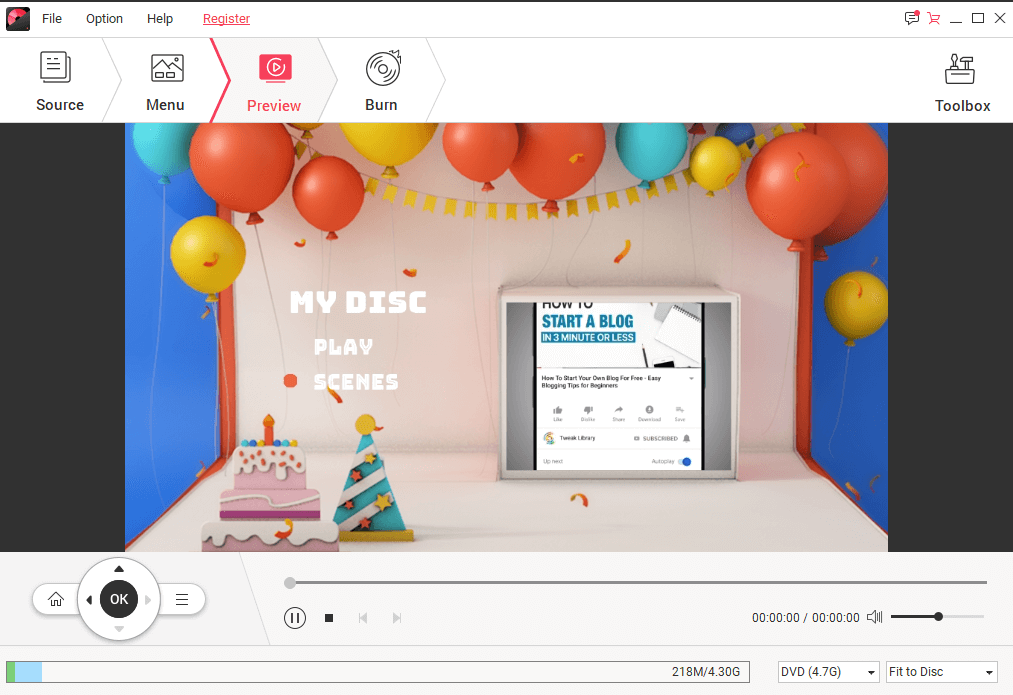
När du är nöjd, gå till fliken Bränn för att bränna video till DVD.
Läs också:-
Topp 10 bästa DVD Ripper-programvaran för Windows... Om du vill använda en Windows 10 DVD-rippningsprogram för att konvertera ditt DVD-innehåll till någon av de populära...
STEG 8- Sätt i DVD-skiva och välj alternativet Bränn till skiva för att börja bränna en videofil till DVD direkt.
Oroa dig inte om du inte har DVD-skivan för tillfället, du kan fortfarande bränna din video, den kommer automatiskt att sparas som en ISO-fil. Närhelst du har DVD till hands, bränn ISO-filen till DVD med deras snabba ISO till DVD-funktion.
Ladda ner Wondershare DVD Creator-verktyget för Windows eller Mac och bränn effektivt dina favoritvideor till DVD.
Låt oss veta om din erfarenhet av Wondershare DVD Creator-programvara i kommentarerna!
Vill du automatisera alla dina personliga och professionella uppgifter på en Windows 11-dator? Lär dig här hur du skapar uppgifter i Windows Task Scheduler.
Ta reda på hur du fixar felkod 0x80070070 på Windows 11, som ofta dyker upp när du försöker installera en ny Windows-uppdatering.
Vad gör du när Windows 11-datorns tid mystiskt inte visar den tid den ska? Prova dessa lösningar.
Ta reda på vad du ska göra om Windows Phone Link inte fungerar, med en steg-för-steg lista med lösningar för att hjälpa dig att återansluta din telefon till din dator.
Att hantera flera e-postinkorgar kan vara en utmaning, särskilt om viktiga e-postmeddelanden hamnar i båda. Många människor står inför detta problem när de har öppnat Microsoft Outlook och Gmail-konton. Med dessa enkla steg lär du dig hur du synkroniserar Microsoft Outlook med Gmail på PC och Apple Mac-enheter.
Upptäck skillnaden mellan Windows 11 Home och Pro i ett kortfattat format i denna artikel och välj rätt Windows 11-utgåva.
Behöver du skriva ut på en nätverksansluten skrivare på kontoret eller ett annat rum hemma? Hitta här hur du lägger till en skrivare via IP-adress i Windows 11.
Om du ser felet Windows Online Troubleshooting Service Is Disabled när du använder någon Windows felsökare, läs den här artikeln nu!
Lär dig hur du rullar tillbaka Windows 11 24H2-uppdateringen om du har haft problem med denna version av Microsofts operativsystem.
Denna handledning visar hur du ändrar inställningarna för UAC i Microsoft Windows.







